文章詳情頁
Windows XP 中事件查看器的使用
瀏覽:15日期:2023-07-21 09:01:18
;;;;利用“事件查看器”這個系統維護工具,用戶可以通過使用事件日志,收集有關硬件、軟件、系統問題方面的信息,并監視中文版Windows XP 安全事件,將Windows 和其他應用程序運行中錯誤事件記錄下來,便于用戶診斷和糾正可能發生的系統錯誤和問題。 14.4.1 事件查看器 ;;;;當用戶需要查看工作日志時,可進行以下的操作步驟: ;;;;;(1)單擊“開始”按鈕,選擇“控制面板”命令,在打開的“控制面板”窗口單擊“管理工具”圖標,然后在“管理工具”窗口中雙擊“事件查看器”圖標,這時就可以打開“事件查看器”窗口。 ;;;;;(2)在“事件查看器”窗口中包括三種類型的日志記錄事件: ;;;;;·應用程序日志:記錄應用程序或一般程序的事件。 ;;;;;·安全性日志:可以記錄例如有效和無效的登錄嘗試等安全事件,以及與資源使用有關的事件。例如創建、打開或刪除文件以及有關設置的修改。 ;;;;;·系統日志:包含由Windows XP 系統組件記錄的事件,例如,在系統日志中記錄啟動期間要加載的驅動程序或其他系統組件的故障。 ;;;;;(3)事件查看器顯示以下事件類型: ;;;;;·信息:描述應用程序、驅動程序或服務成功操作的事件,例如成功地加載網絡驅動程序時會記錄一個信息事件。 ;;;;;·警告:不是非常重要但將來可能出現的問題事件。例如,如果磁盤空間較小,則會記錄一個警告。 ;;;;;·錯誤:重要的問題,如數據丟失或功能喪失。例如,如果在啟動期間服務加載失敗,則會記錄錯誤。 ;;;;;·成功審核:審核安全訪問嘗試成功。例如,將用戶成功登錄到系統上的嘗試作為“成功審核”事件記錄下來。 ;;;;;·失敗審核:審核安全訪問嘗試失敗。例如,如果用戶試圖訪問網絡驅動器失敗,該嘗試就會作為“失敗審核”事件進行記錄。 ;;;;;(4)如果要查看某事件的詳細內容,可先選中該項,雙擊打開“事件屬性”對話框,在其中的“事件詳細信息”選項組中列出了事件發生的時間及來源、類型等詳細資料,如圖14.13 所示。 14.4.2 事件查看器在網絡中的應用 ;;;;由于中文版Windows XP 可以用于小型辦公網絡和家庭網絡的組建,在網絡應用過程中,網絡中的計算機有時會出現故障,這時需要管理員查看這臺機器的工作日志,以此來判斷出現故障的原因。 具體的操作步驟如下: (1)在“事件查看器(本地)”窗口中,右擊“事件查看器(本地)”選項,會彈出一 個快捷菜單,從中選擇“連接到另一臺計算機”命令,出現“選擇計算機”對話框,在此 用戶可以選擇需要這個管理單元管理的計算機,在“另一臺計算機”文本框中輸入要查看 的工作站名,單擊“確定”即可,如圖14.14 所示。 (2)為了在眾多的計算機中準確地找到出現故障的一臺,最大限度地節省時間,可以 單擊“瀏覽”按鈕,出現如圖14.15 所示的“選擇計算機”對話框,可以在這里進行更為詳 細的條件限定,這樣,就可以快速地找到出現故障的計算機,進行工作日志的查看。 14.4.3 事件查看器窗口 在“事件查看器”窗口中,用戶可以利用菜單欄中的菜單項方便地進行本地事件的查 看,下面是其中簡單而且實用的幾項操作(以“應用程序”)為例: (1)在“操作”菜單中,用戶可以根據需要進行工作日志文件的打開和保存,以及事 件的清除等操作。 (2)選擇“操作”|“屬性”或者“查看”|“篩選”命令,出現“應用程序屬性”對話 框,在“常規”選項卡中詳細顯示了“應用程序”的名稱,創建、修改、訪問時間,用戶 可以對最大日志以及達到極限后的處理方法進行設定,如果用戶不再需要個性設置時,可 以單擊“還原為默認值”按鈕,即可恢復到系統默認的設置,如圖14.16 所示。 (3)選擇“篩選器”選項卡,用戶可以對日志中的事件進行篩選,用戶可在“事件類 型”選項組中進行復選框的選擇,在“事件來源”“類別”下拉列表框中可設置篩選具體條 件,還可進行時間限定。需要指出的是,篩選并不會對日志的具體內容產生影響,它只是 改變了事件的顯示方式,如圖14.17 所示。 (4)在“查看”菜單中選擇“添加|刪除列”命令,彈出“添加|刪除列”對話框,如 果用戶不需要在該窗口的詳細列表中顯示某選項時,可在“顯示列”列表中先選中,然后 單擊“刪除”按鈕,即可刪除該列的顯示,這樣會使畫面看起來更簡潔,如圖14.18 所示。 (5)在“查看”菜單中選擇“查找”命令,出現“在本地應用程序上查找”對話框, 在此可設置好要查找的條件,可自行選擇搜索方向,連續查找多個符合要求的事件,如圖 14.19 所示。
標簽:
Windows系統
排行榜
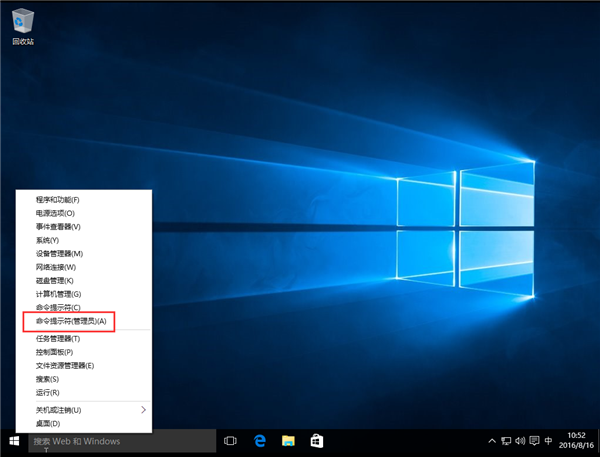
 網公網安備
網公網安備